minikurz -Editace fotografií přímo v iPhonu

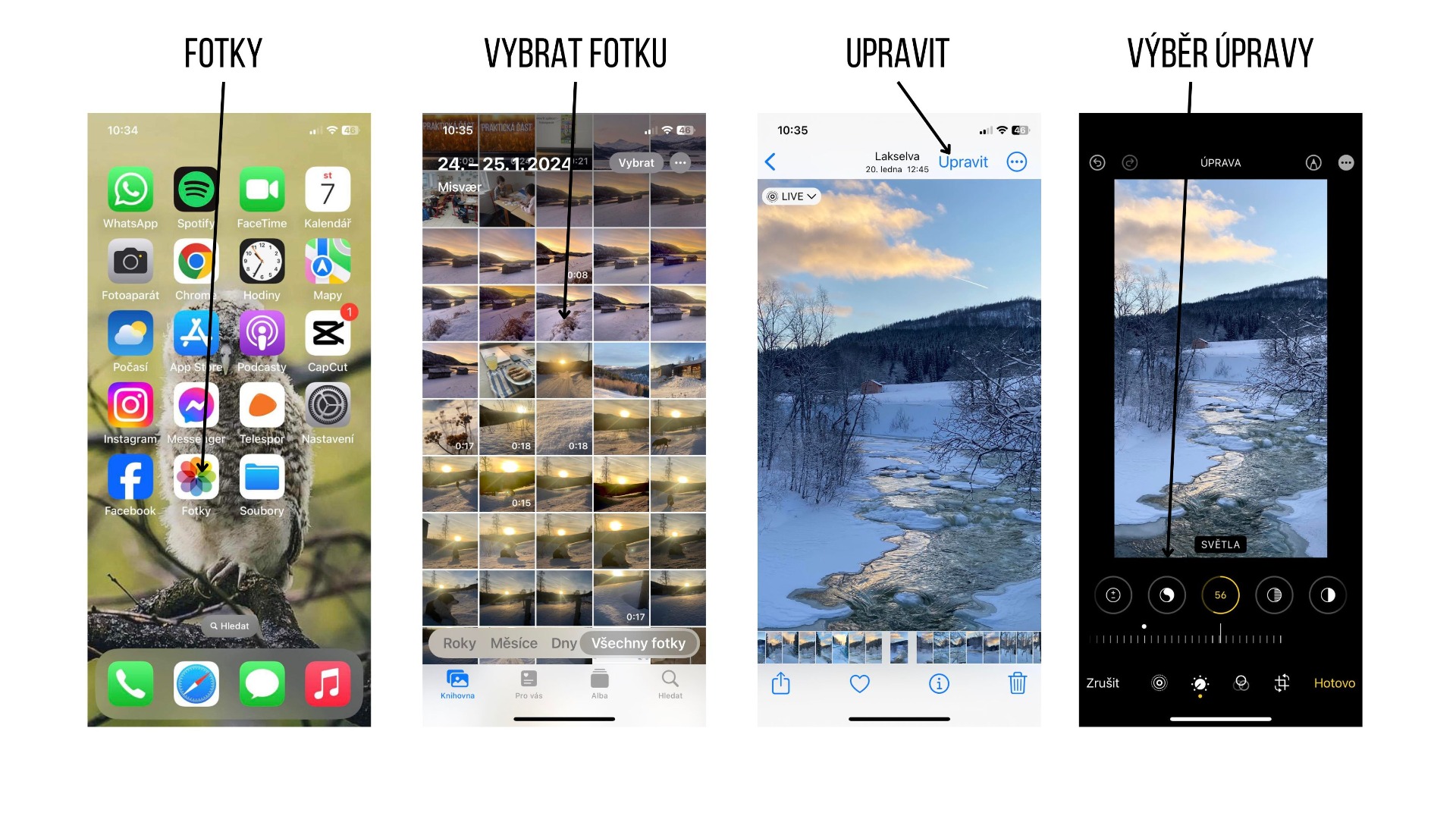
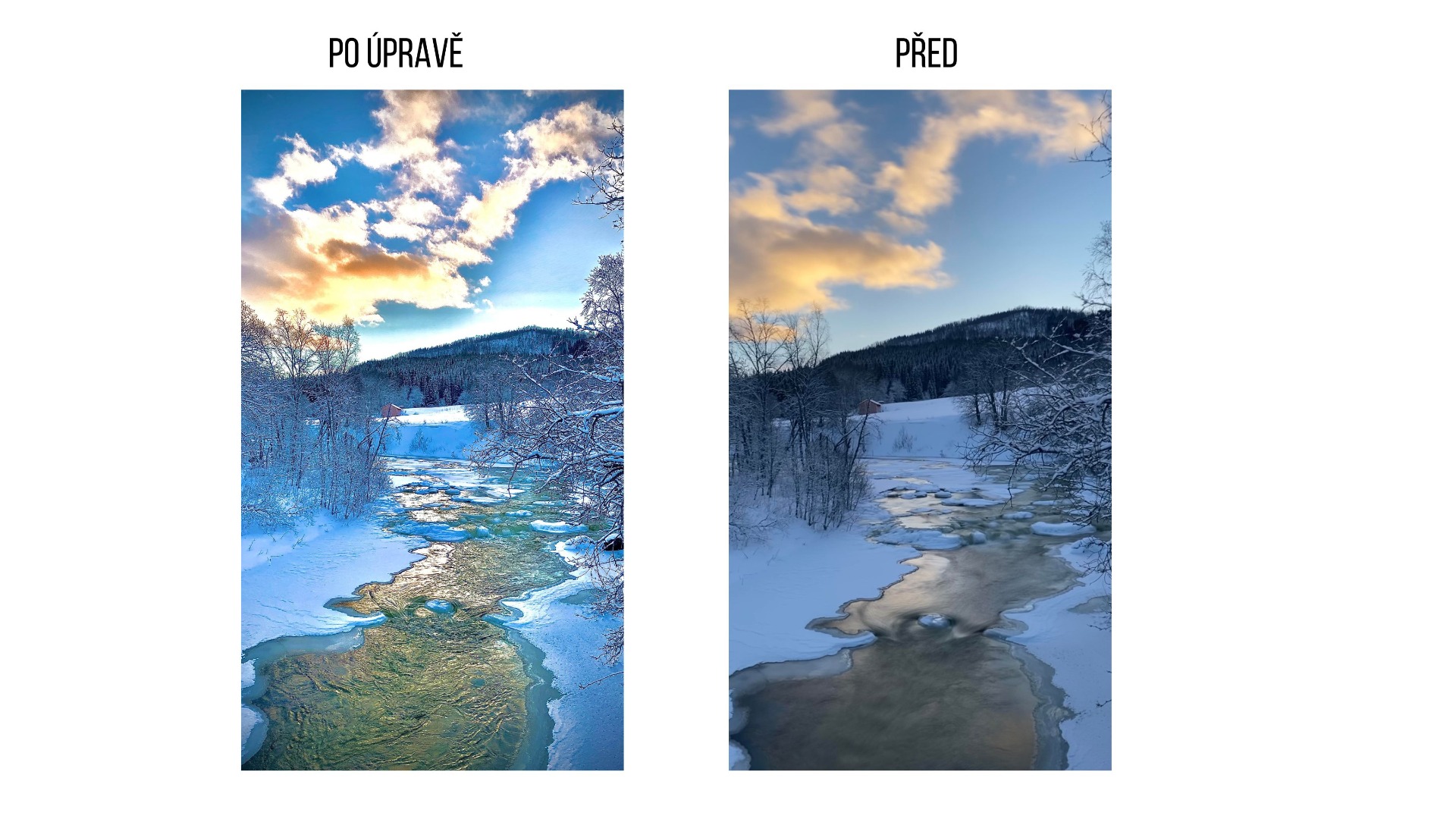
Při úpravě fotografií v mobilním zařízení je důležité postupovat opatrně, abyste dosáhli nejlepších možných výsledků a zároveň zachovali kvalitu a autentičnost snímku. Zde je několik tipů, jak na to:
Zachovejte originál: Před úpravou si vždy zachovejte původní verzi fotografie. Mnoho aplikací pro úpravu fotografií nabízí možnost ukládat změny jako nový soubor, místo přepsání originálu.
Používejte spolehlivé aplikace: Využijte důvěryhodných aplikací pro úpravu fotografií, které mají dobré hodnocení a recenze. Některé populární volby zahrnují Adobe Lightroom, Snapseed nebo VSCO.
Začínejte s malými změnami: Než se pustíte do větších úprav jako jsou výrazné filtry nebo efekty, zkuste nejprve jemné úpravy jako jsou korekce expozice, kontrastu, nasycení a ostrosti.
Pozor na přefiltrovanost: Příliš mnoho filtrů nebo efektů může snížit kvalitu fotografie a odvést pozornost od hlavního motivu. Místo toho se zaměřte na zdůraznění přirozené krásy snímku.
Používejte nástroje pro ořezání a kompozici: Ořízněte fotografii tak, aby byla kompozice vyvážená a příjemná pro oko. Upravujte velikost a perspektivu tak, aby odpovídaly vaší vizi.
Nastavte správně bílou barvu: Správné nastavení bílé barvy je klíčové pro dosažení realistického vzhledu fotografií. Upravte teplotu a odtón barvy, abyste docílili přirozeného vzhledu.
Zachovejte detaily a textury: Při úpravě ostrosti a odstranění šumu buďte opatrní, aby nedošlo k přílišnému vyhlazení a ztrátě detailů, zejména v oblastech, kde jsou textury důležité.
Zkoušejte a porovnávejte: Experimentujte s různými efekty a nastaveními, ale také si ukládejte různé verze úprav, abyste mohli porovnat, která úprava je nejlepší.
Sledujte histogram: Histogram vám ukáže rozložení světla a tmy na fotografii. Použijte jej k dosažení správného rozsahu tonality a vyvážení.
Věnujte čas finálním úpravám: Než se rozhodnete fotku sdílet nebo vytisknout, věnujte čas kontrole drobných detailů a případnému doladění.
Pamatujte, že cílem úpravy fotografií je zlepšit výsledný obraz, aniž by se příliš odchýlil od reality nebo původního záměru. Hrajte si s úpravami, ale vždy s citem pro míru a respekt k původnímu snímku.
Úprava barev, kontrastu a ostrosti fotografií přímo na vašem iPhonu může výrazně zlepšit jejich vzhled a kvalitu. Zde jsou některé tipy a triky, jak tyto aspekty upravit pomocí vestavěných nástrojů iPhonu nebo pomocí aplikací třetích stran:
Vestavěné nástroje iPhonu pro úpravu:
- Úprava barev:
- Otevřete fotku v aplikaci "Fotky" a klepněte na "Upravit".
- Použijte posuvník "Barva" nebo "Saturation" pro zvýraznění nebo snížení intenzity barev.
- Klepněte na "Teplota" nebo "Teplo" a "Odstín" pro úpravu teploty barev a tónování.
- Úprava kontrastu:
- V sekci "Upravit" použijte posuvník "Kontrast" pro zvýšení nebo snížení rozdílu mezi světlými a tmavými oblastmi obrazu.
- Posuvník "Brilance" může také pomoci zvýraznit detaily a zlepšit kontrast bez přeexponování světlých oblastí.
- Úprava ostrosti:
- V sekci "Upravit" vyberte "Ostrost" a posuňte posuvník, abyste zvýraznili detaily vašeho snímku.
- "Definice" nebo "Detail" může také pomoci zvýraznit textury a detaily bez přeostření celého obrazu.
Aplikace třetích stran pro pokročilou úpravu:
- VSCO:
- Nabízí detailní kontrolu nad barevným tónováním a kontrastem.
- Použijte posuvníky pro úpravu expozice, kontrastu, ostrosti a saturace.
- Můžete také zkoušet různé předvolby (presety), které mohou zlepšit celkový vzhled vašich fotek.
- Adobe Lightroom Mobile:
- Poskytuje pokročilé nástroje pro úpravu barev, včetně korekce barevné teploty a odstínu.
- Kontrast a ostrost lze upravit pomocí přesných posuvníků.
- Curves tool umožňuje jemné nastavení tónů a kontrastu.
- Snapseed:
- Nabízí možnost selektivní úpravy, kde můžete upravovat barvu a kontrast pouze na určitých místech vašeho snímku.
- "Details" zvyšuje ostrost a strukturu, zatímco "Tune Image" umožňuje komplexní úpravy barev a osvětlení.
- "Curves" pro kontrolu nad tónováním a kontrastem.
- Pixelmator:
- Umožňuje pokročilé úpravy barev a kontrastu s širokou škálou nástrojů a filtrů.
- "Sharpen" nástroj pro úpravu ostrosti a detailu.
Obecné tipy:
- Kontrola bílé rovnováhy: Často je to první krok při úpravě barev, který zajišťuje, že bílé oblasti jsou opravdu bílé a nejsou zabarveny.
- Používání histogramu: Pokud je k dispozici, histogram vám může pomoci pochopit rozložení tónů ve vašem snímku a přizpůsobit kontrast a expozici bez ztráty detailů v tmavých nebo světlých oblastech.
- Opatrně s ostrostí: Přeostření může způsobit nežádoucí artefakty a šum, proto ostřete jen mírně.
- Pravidelné zálohování originálů: Udržujte si originální nesnížené verze fotografií, abyste se mohli vrátit k úpravám, pokud to bude potřeba.
Experimentujte s nastavením, abyste získali přesný vzhled, který chcete, a nebojte se zkoušet nové techniky a nástroje, které vám umožní plně vyjádřit svůj kreativní záměr.





